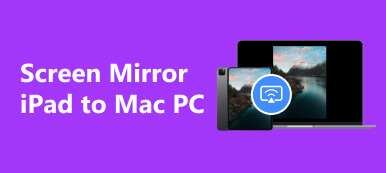Ekran paylaşımı, yaratıcı çalışmalarınızı büyük ekranda veya tek bir platformda ekip arkadaşlarınızla birlikte göstermenize yardımcı olur. Üstelik daha konforlu bir geniş ekran izleme deneyimine sahip olabilirsiniz. Eğer bilmek istiyorsan iPhone iPad'de ekran paylaşımı nasıl yapılır, bu kılavuz iki açıdan ayrıntılı adım adım talimatlar sağlayacaktır: iPhone iPad'in PC ve Zoom'da ekran paylaşımı nasıl yapılır.
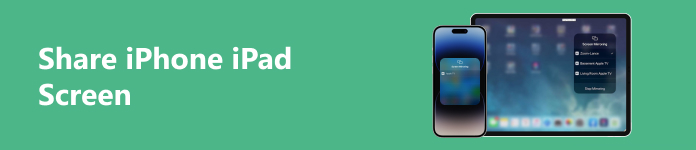
- Bölüm 1. PC'de iPhone iPad Ekranı Nasıl Paylaşılır
- Bölüm 2. Zoom'da iPhone iPad Ekranı Nasıl Paylaşılır
- Bölüm 3. iPhone iPad Ekranını Paylaşmayla İlgili SSS
Bölüm 1. PC'de iPhone iPad Ekranı Nasıl Paylaşılır
iPhone iPad ekranını PC'de paylaşmanın üç ana avantajı vardır:
- 1. Sunumunuzu daha geniş bir ekranla daha geniş bir kitleye gösterebilirsiniz.
- 2. Uzaktaki ekibinizin gerçek zamanlı çalışmasını sağlayabilirsiniz.
- 3. iPhone iPad ekranınızı teknik destek personeli ile paylaşarak sorunları giderebilirsiniz.
Mac'te iPhone iPad Ekranı Nasıl Paylaşılır
1. Air Play
1. Adım İOS aygıtınızı ve Mac'inizi aynı Wi-Fi ağına bağlayın. Daha sonra Mac'inizde yayınlamak istediğiniz videoyu bulup açabilirsiniz. Daha sonra öğesine dokunun Airplay düğmesini tıklayın, Mac'inizin adını bulun ve listeden seçin.
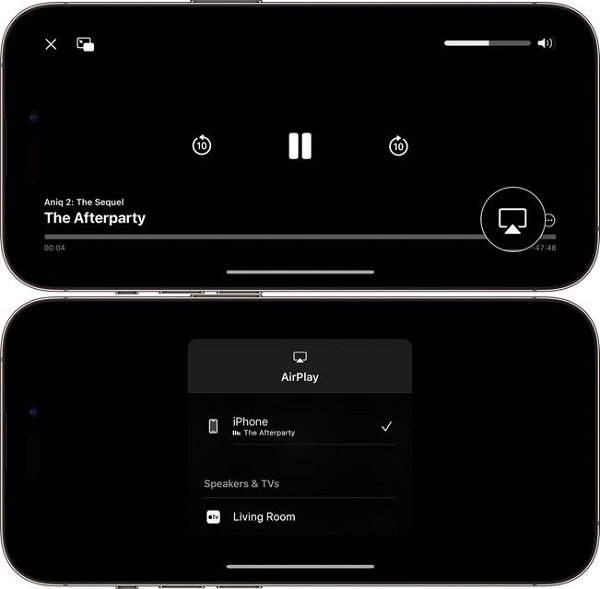
2. Adım Ancak bazı uygulamalarda, aradığınız öğeyi bulmak için fazladan bir adım daha uygulamanız gerekebilir. AirPlay düğme. Örneğin, paylaş Fotoğraflar uygulamasında ilk önce düğmesine basın. Daha sonra şuraya gidebilirsiniz: AirPlay düğmesine basın.
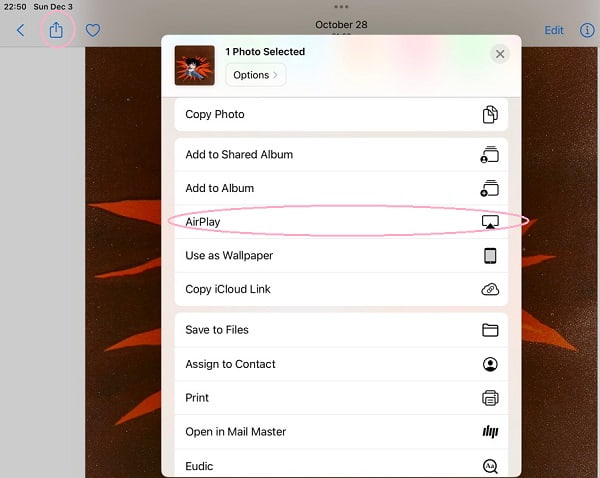
2. Ekran Yansıtma
1. Adım iOS aygıtınızı ve Mac'inizi aynı Wi-Fi ağına bağladığınızdan emin olun. Daha sonra ekranın sağ üst köşesinden aşağı doğru kaydırarak Kontrol Merkezini açabilirsiniz. Ardından, öğesini bulup dokunabilirsiniz. ekran Yansıtma düğmesine basın.
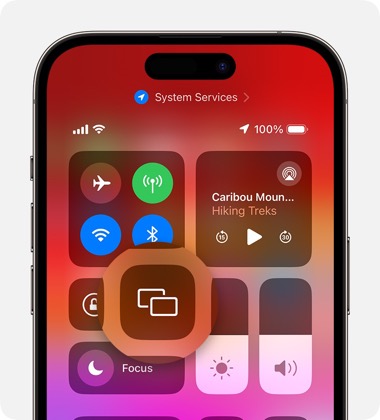
2. Adım Mac'inizin adına gidin ve onu listeden seçin.
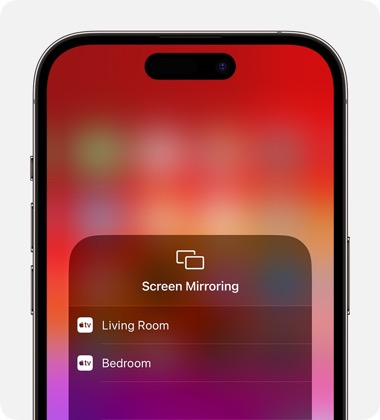
İki yerleşik özellik sayesinde Mac'teki iPhone iPad ekranını kolay yollarla paylaşabilirsiniz.
Windows'ta iPhone iPad Ekranı Nasıl Paylaşılır
İOS aygıtları ancak Windows bilgisayarları olan kullanıcılar için, iPhone iPad ekranını PC'de paylaşmanız için güçlü bir yazılım var - Apeaksoft Telefon Aynası.

4,000,000 + Yüklemeler
Kullanımı kolay ekran paylaşım yazılımı, iPhone iPad ekranını Windows bilgisayarlarda gerçek zamanlı olarak paylaşabilir.
İOS cihazlarının en son sürümleriyle uyumludur.
iOS cihazlarınızı Windows bilgisayarınıza herhangi bir kablo olmadan bağlayabilirsiniz.
iPhone'unuzu Windows bilgisayarınızdan zahmetsizce kontrol etmenizi sağlar.
1. Adım Bilgisayarınıza ücretsiz olarak indirip yükleyin. Yazılımı açın ve iOS Aynası iPhone iPad ekranını bir PC'de paylaşmaya başlamak için düğmesine basın.

2. Adım iOS aygıtınızı ve Windows bilgisayarınızı aynı Wi-Fi ağına bağladığınızdan emin olun. Tıklayabilirsiniz ekran Yansıtma yazılım penceresindeki düğmesine basın.
Ardından, açmak için iPhone iPad ekranınızın sağ üst köşesinden aşağı doğru kaydırabilirsiniz. kontrol Merkezi. Bul ve dokunun. ekran Yansıtma düğmesine gidin, Apeaksoft Telefon Aynası seçeneğini belirleyin ve seçin.

Bölüm 2. Zoom'da iPhone iPad Ekranı Nasıl Paylaşılır
Zoom toplantıları sırasında ekran paylaşımını başlatmak, yaratıcı düşüncenizi canlı bir şekilde göstermenin harika bir yoludur. Fikirlerinizi açıklamanıza gerek yok. Zoom'da gösterebilirsiniz.
Zoom Masaüstü İstemcisinde iPhone iPad Ekranı Nasıl Paylaşılır
1. Ekran Aynalama Aracılığıyla
1. Adım Bir Yakınlaştırma toplantısı başlatın veya katılın ve Ekran paylaşımı Toplantı kontrolleri araç çubuğundaki düğmesine basın.
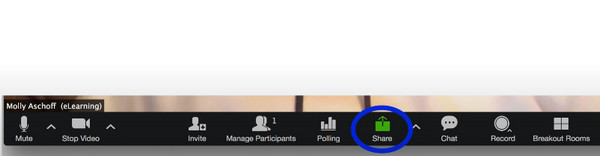
2. Adım Seçin AirPlay aracılığıyla iPhone/iPad seçeneğini tıklayın ve paylaş düğme. İOS cihazının sesini paylaşmanız için pencerenin sol alt köşesinde bir Sesi Paylaş seçeneği vardır.
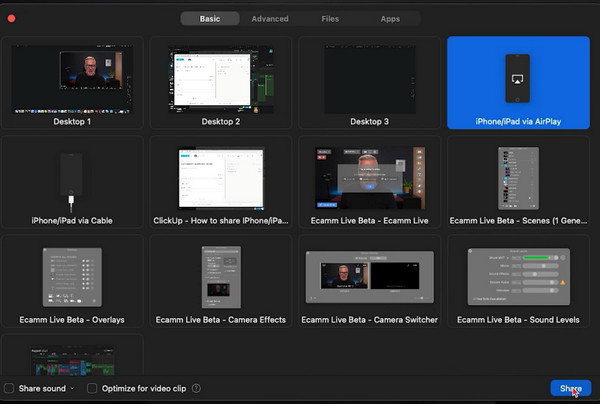
3. Adım Zoom'unuzda kılavuzu görebilir ve iPhone iPad ekranını Zoom'da paylaşmak için sırayı ve prosedürü takip edebilirsiniz.
Öncelikle iOS cihazınızın ve PC'nizin aynı ağda olduğundan emin olun.
İkinci olarak, açmak için iPhone iPad ekranınızın sağ üst köşesinden aşağı doğru kaydırın. kontrol Merkezi. Musluk Ekran paylaşımı Ve seç Bilgisayarınızı yakınlaştırın listeden seçenek.
2. Kablolu Bağlantı ile (MacOS cihazları mümkündür)
1. Adım Tıkladıktan sonra Ekran paylaşımı düğmesini seçin Kabloyla iPhone/iPad seçeneğini tıklayın ve paylaş düğmesine basın.
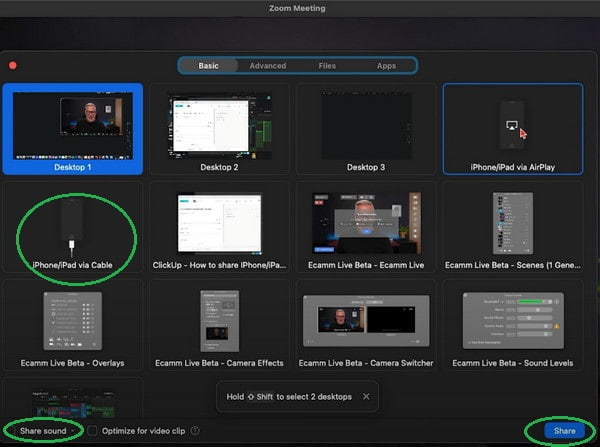
2. Adım Ekrandaki kılavuzu takip edebilirsiniz:
Öncelikle iPhone veya iPad'inizi kabloyla Mac'inize bağlayın.
İkinci olarak, simgesine dokunun. Güven iOS cihazınızda açıldığında düğmesine basın.
Üçüncüsü, gerekirse şifrenizi girin.
iPhone iPad Ekranı Zoom Mobil Uygulamasında Nasıl Paylaşılır?
1. Adım Zoom uygulamanızda bir Zoom toplantısı başlatın veya katılın. öğesine dokunun İçeriği Paylaş Toplantı kontrolleri araç çubuğundaki düğmesine basın. Lütfen şuraya gidin: Ekran düğmesine dokunun ve dokunun.
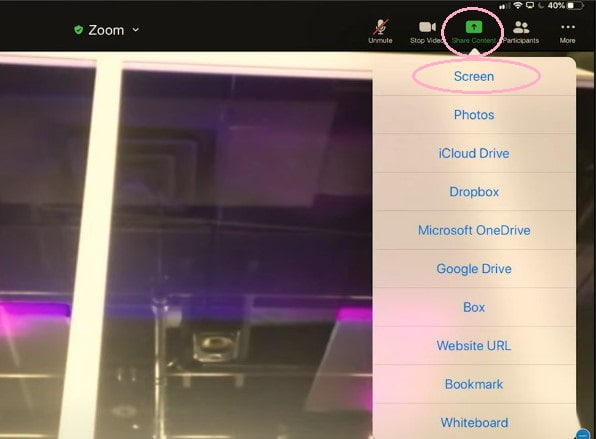
2. Adım Dokunabilirsiniz Mikrofon Kapalı/Mikrofon Açık Zoom uygulamasında iPhone iPad ekranını paylaşırken cihaz sesini devre dışı bırakmak veya etkinleştirmek için.
3. Adım Dokunun Yayını Başlat Yakınlaştırma toplantısında ekranınızı paylaşmaya başlamak için.
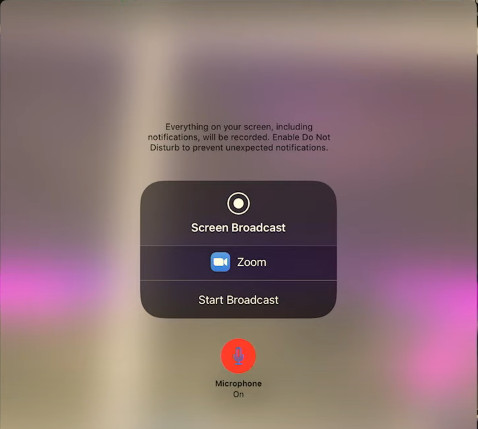
Bölüm 3. iPhone iPad Ekranını Paylaşmayla İlgili SSS
FaceTime ile iOS 15'te ekran nasıl paylaşılır?
Apple, iOS 15.1 güncellemesinden bu yana Facetime'a ekran paylaşma özelliğini tanıttı. Öncelikle aile üyeniz veya arkadaşınızla FaceTime görüşmesi başlatabilirsiniz. Ardından, İçeriği Paylaş düğme. Daha sonra, Ekranımı Paylaş Ekranınızı başkalarıyla paylaşmak için düğmesine basın.
iPhone'da TV'de ekran paylaşımı nasıl yapılır?
Sen kullanabilirsiniz AirPlay ve ekran Yansıtma iPhone'unuzun ekranını TV ile paylaşma özellikleri. Bu yerleşik özelliklere ek olarak, bunu nasıl yapacağınızla ilgili daha fazla yöntem öğrenebilirsiniz. iPhone'dan TV'ye ekran yansıtma .
iPhone'da ekran paylaşımı yapabilir misiniz?
Evet, iPhone'unuzda ekran paylaşımı yapabilirsiniz. iPhone'unuzda ekran paylaşımı yapabilmeniz için iki yerleşik özellik vardır: AirPlay ve ekran Yansıtma. Eğer sorununuz varsa iPhone Ekran Yansıtma çalışmıyor, sorunu kendiniz giderebilirsiniz.
iPhone'da ekran paylaşımı nasıl etkinleştirilir?
Öncelikle iOS sürümünüzü iOS 15.1 veya sonraki bir sürüme güncellemeniz gerekir. İkincisi, şuraya gidin: Ayarlar iPhone'unuzdaki uygulamayı bulun ve FaceTime. FaceTime seçeneğine dokunun ve içindeki SharePlay'i açın. Ardından iPhone'unuzda ekran paylaşımını etkinleştirebilirsiniz.
Sonuç
Bu kılavuz öğrenmenize yol açar iPhone iPad'in PC ve Zoom'da ekran paylaşımı nasıl yapılır. Ayrıntılı adımlarla ortak çalışmayı kolay bir şekilde yapabilirsiniz. Ayrıca görsel deneyiminizi geliştirmek için büyük ekranın keyfini çıkarabilirsiniz.